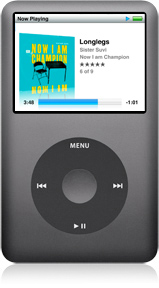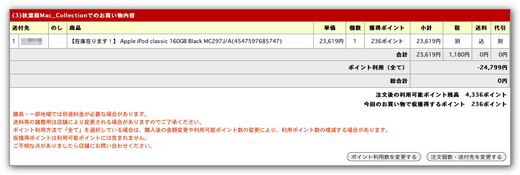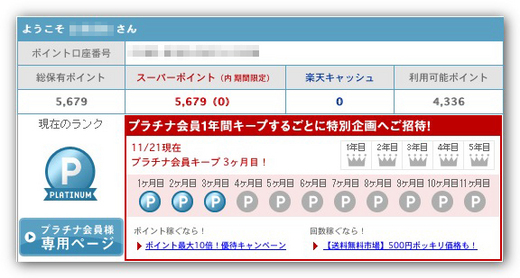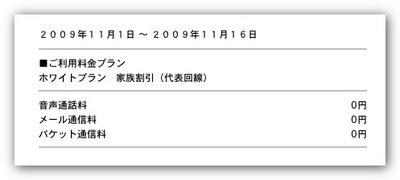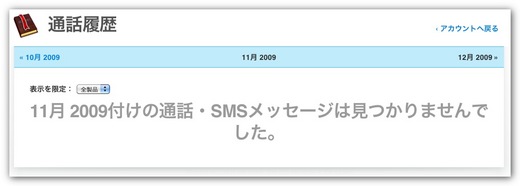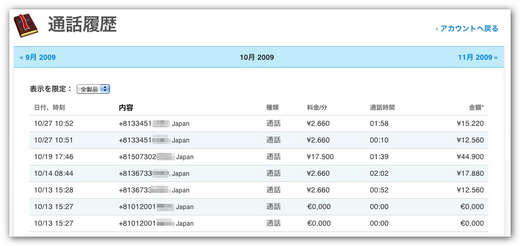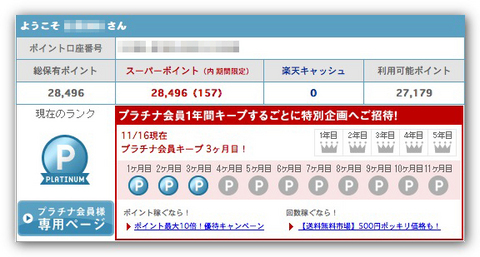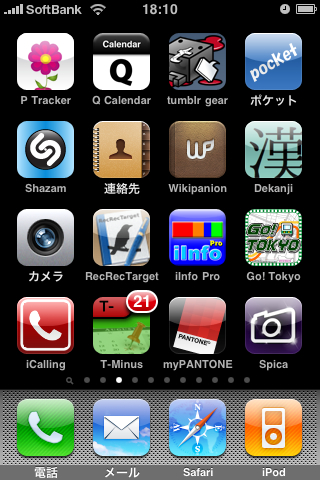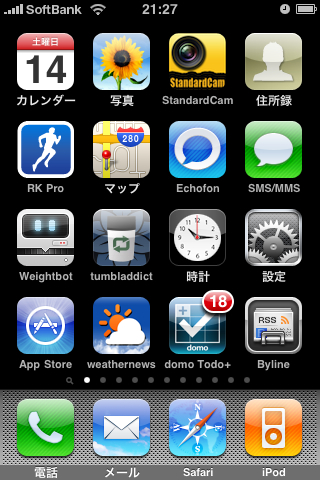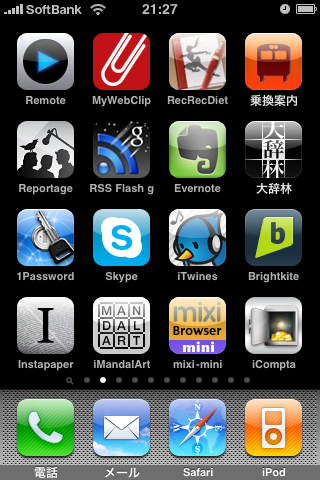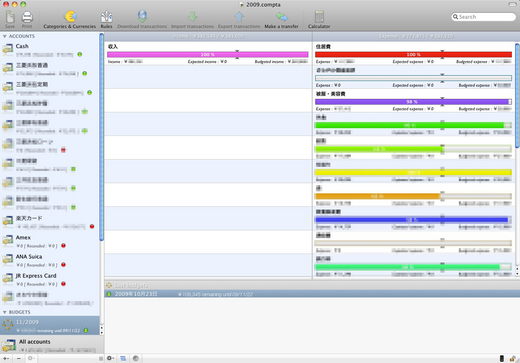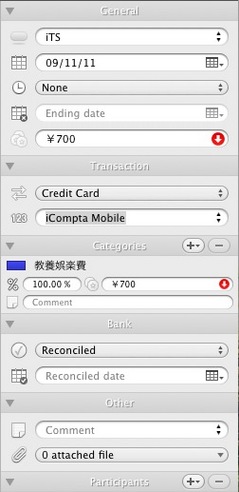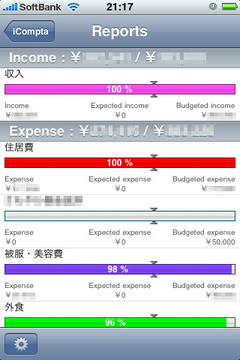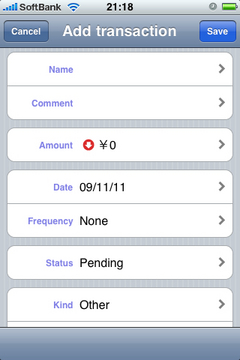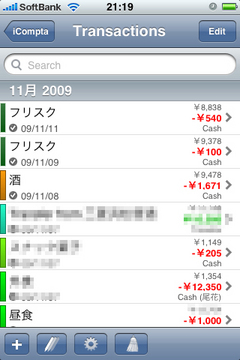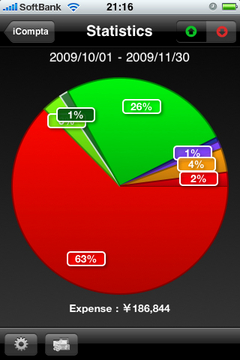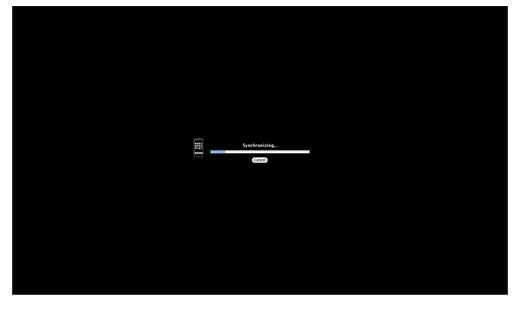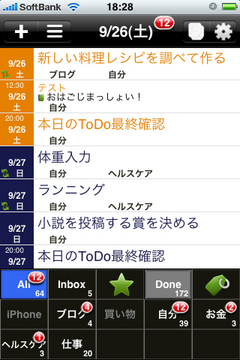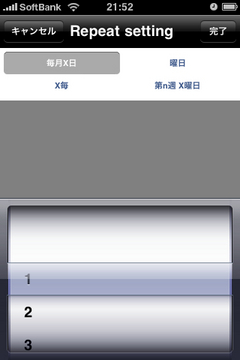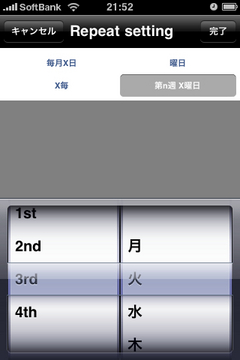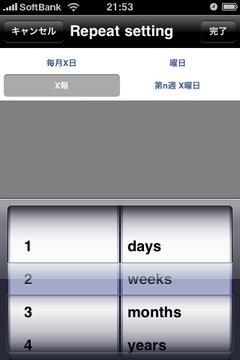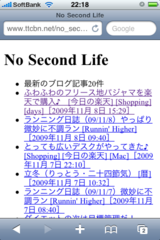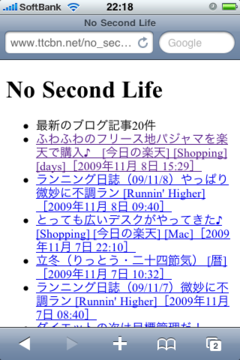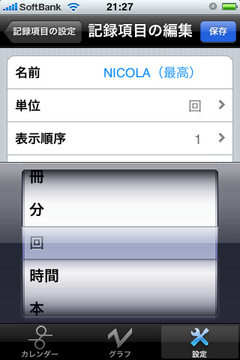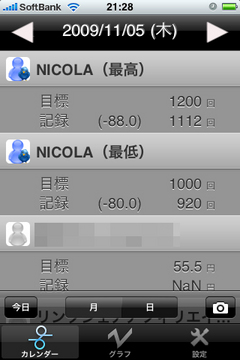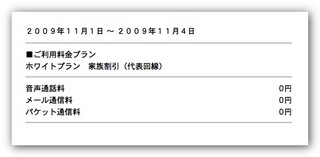9月に自分のiPhoneのホーム画面を公開したところ、予想以上の反響をいただき、びっくりするとともにとても嬉しかった。その多くが、「こんなアプリがあることも知らなかった」というもので、これは今後もシリーズ化しようと誓ったのだが、ふと気付けば、第一回から二ヶ月弱が経過してしまった。
というわけで、第二回の開催である。それなりに順位変動したように思う。あ、ちなみに僕のiPhoneは3Gなので、拡張現実系は入っていない。AR系が使えないのはとても悔しいのだが、仕方がない。
では早速一面から行ってみよう!
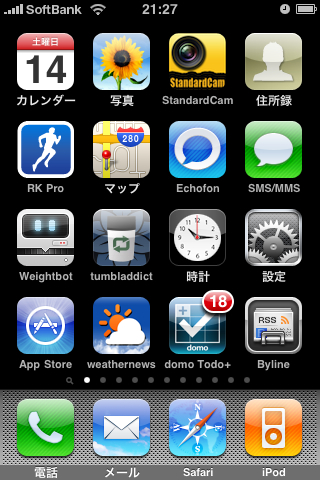
前回と同じくDockはいじっていない。純正アプリは飛ばして、上から順番にご紹介しよう(^-^)。

StandardCamera: 230円 : まずはカメラアプリ、StandardCamera。高速モードで撮りまくるも良し、標準モードで高解像度保存するも良し。個人的には高速モードのシャク、シャク、というシャッター音が好きだ。全画面シャッターも使い勝手が良い。
: まずはカメラアプリ、StandardCamera。高速モードで撮りまくるも良し、標準モードで高解像度保存するも良し。個人的には高速モードのシャク、シャク、というシャッター音が好きだ。全画面シャッターも使い勝手が良い。
とても使い勝手の良いカメラアプリ。まさにスタンダードなアイテムで大のお気に入り。個別のレビューをこちらに書いているので、そちらも参考にして欲しい。

住所録: 115円 : 続いては住所録アプリ、その名も「住所録」。iPhone純正のアドレス帳アプリは、ワンタップでいきなり電話が掛かってしまい慌てることがあるが、このアプリだとワンクッションあるので、いきなり掛けてしまう心配がなくて安心。
: 続いては住所録アプリ、その名も「住所録」。iPhone純正のアドレス帳アプリは、ワンタップでいきなり電話が掛かってしまい慌てることがあるが、このアプリだとワンクッションあるので、いきなり掛けてしまう心配がなくて安心。
あと、リスト表示で写真表示が出来て視認性が高いのもお気に入り。UIもカッコ良くていい。
あまり知られていないアプリだと思うが、個人的には結構お薦め。

RunKeeper Pro: 1,200円 : 次はRunKeeper Pro。ランニングの際に距離や走行時間、地図などを記録してくれるGPSロガーアプリである。1,200円と値段は張るりが、Runkeeper.comというWebサービスと同期できてランナー同士で情報を共有できるほか、音声案内などのユニークな機能もあり、Twitterやfacebookに投稿が出来たりと、かなりの高機能。
: 次はRunKeeper Pro。ランニングの際に距離や走行時間、地図などを記録してくれるGPSロガーアプリである。1,200円と値段は張るりが、Runkeeper.comというWebサービスと同期できてランナー同士で情報を共有できるほか、音声案内などのユニークな機能もあり、Twitterやfacebookに投稿が出来たりと、かなりの高機能。
個人的にはもっとも起動頻度が高いアプリの一つ。

Echofon Pro: 600円 : 次はTwitterクライアント、Echofon Pro。前回はこの位置にTwittelator Proがいたのだが、その後このEchofonのMac版のβがリリースされてすっかり気に入ってしまい、しかもMacとiPhone間で未読の同期ができると知り、即一軍入りした。動作も軽快でUIも見やすく、すっかりお気に入り。
: 次はTwitterクライアント、Echofon Pro。前回はこの位置にTwittelator Proがいたのだが、その後このEchofonのMac版のβがリリースされてすっかり気に入ってしまい、しかもMacとiPhone間で未読の同期ができると知り、即一軍入りした。動作も軽快でUIも見やすく、すっかりお気に入り。
Push通知の動作時間を設定できるのも良い。夜中とかには誰かが自分宛にmentionしても、Pushが来ないようにできる。こういう気遣いはとても嬉しい。

Weightbot: 230円 : 次は体重管理アプリ、Weightbot。ロボット風のUIと操作感がとてもユニークでカッコいい。毎日体重を測ったら入力をする、それだけのことなのだが、成果が様々なグラフで表示でき、やる気を喚起する工夫が凝らされていて気に入っている。複数のグラフの切り替えがiPhoneを横に向けたり逆さにしたりで実現できる点など、良く考えてあるなあ、と感心してしまう。このアプリも個別レビューを書いているので、参考になればどうぞ。
: 次は体重管理アプリ、Weightbot。ロボット風のUIと操作感がとてもユニークでカッコいい。毎日体重を測ったら入力をする、それだけのことなのだが、成果が様々なグラフで表示でき、やる気を喚起する工夫が凝らされていて気に入っている。複数のグラフの切り替えがiPhoneを横に向けたり逆さにしたりで実現できる点など、良く考えてあるなあ、と感心してしまう。このアプリも個別レビューを書いているので、参考になればどうぞ。

tubmladdict: 230円 : お次はTumblrアプリ、tumbladdict。まずネーミングからして素晴らしい。まさにTumblr中毒になるアプリ、見事。なんといってもこのアプリは操作性が良くてさくさく動く点が魅力。Macでブラウザを使って見るのが嫌になるぐらい、このアプリでどんどんページをめくっていく感じが最高で、ついつい時間を忘れて見続けてしまう。このアプリも個別レビューがあるので、もし詳しく知りたければどうぞ。
: お次はTumblrアプリ、tumbladdict。まずネーミングからして素晴らしい。まさにTumblr中毒になるアプリ、見事。なんといってもこのアプリは操作性が良くてさくさく動く点が魅力。Macでブラウザを使って見るのが嫌になるぐらい、このアプリでどんどんページをめくっていく感じが最高で、ついつい時間を忘れて見続けてしまう。このアプリも個別レビューがあるので、もし詳しく知りたければどうぞ。

ウェザーニュースタッチ: 無料 : こちらは天気予報アプリ、ウェザーニュースタッチ。このアプリが出るまでは天気予報アプリは定番不在で困っていたのだが、登場後はまったく他のは使わなくなった。頻繁に見る地点を登録し、ワンタップで表示させることが出来て重宝している。こんな素晴らしいアプリが無料というのは、本当に驚きだよね。
: こちらは天気予報アプリ、ウェザーニュースタッチ。このアプリが出るまでは天気予報アプリは定番不在で困っていたのだが、登場後はまったく他のは使わなくなった。頻繁に見る地点を登録し、ワンタップで表示させることが出来て重宝している。こんな素晴らしいアプリが無料というのは、本当に驚きだよね。

domo ToDo+: 350円 : こちらは個別アプリレビューの登場回数トップ間違いなしの、定番ToDo管理ソフト、domo ToDo+である。軽快な動きと優れたインターフェイスでついつい起動したくなる素晴らしいアプリ。前回紹介した時点から3回もアップデートがかかっていて、日々進化する現在進行形アプリである。最新のレビューはこちらからどうぞ。
: こちらは個別アプリレビューの登場回数トップ間違いなしの、定番ToDo管理ソフト、domo ToDo+である。軽快な動きと優れたインターフェイスでついつい起動したくなる素晴らしいアプリ。前回紹介した時点から3回もアップデートがかかっていて、日々進化する現在進行形アプリである。最新のレビューはこちらからどうぞ。

Byline: 600円 : こちらはRSSリーダーアプリ、Byline。地下鉄通勤で毎日利用している。画像や元のウェブサイトまでもをキャッシュに読み込めるので、オフライン時でも画像付きのサイトを読むことができて重宝している。家を出る前に新着を読み込ませておいて、地下鉄で読むスタイルなのだが、TwitterやInstapaperなどとの連携が弱いのが悩みどころ。群雄割拠のRSSリーダーアプリの中では一番使い勝手が良く、一軍死守中。
: こちらはRSSリーダーアプリ、Byline。地下鉄通勤で毎日利用している。画像や元のウェブサイトまでもをキャッシュに読み込めるので、オフライン時でも画像付きのサイトを読むことができて重宝している。家を出る前に新着を読み込ませておいて、地下鉄で読むスタイルなのだが、TwitterやInstapaperなどとの連携が弱いのが悩みどころ。群雄割拠のRSSリーダーアプリの中では一番使い勝手が良く、一軍死守中。
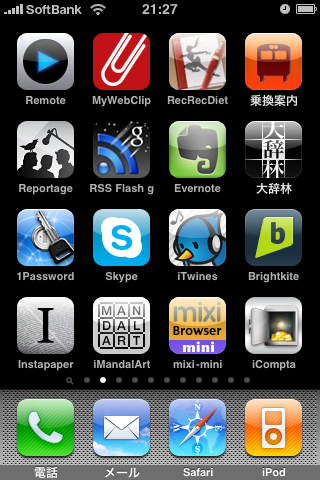
続いて2面。

Remote: 無料 : Apple純正のiPodリモコンアプリ、Remote。このアプリが、僕がiPhoneを買って最初にダウンロードしたものだったように記憶している。Wi-Fi環境でMacのiTunesのライブラリを遠隔操作できる。Macをオーディオ・スピーカーに接続して聴いているような場合に意外と重宝するので気に入っている。友達を家に呼んで宴会をしている場合などにも楽しく遊べて良い。
: Apple純正のiPodリモコンアプリ、Remote。このアプリが、僕がiPhoneを買って最初にダウンロードしたものだったように記憶している。Wi-Fi環境でMacのiTunesのライブラリを遠隔操作できる。Macをオーディオ・スピーカーに接続して聴いているような場合に意外と重宝するので気に入っている。友達を家に呼んで宴会をしている場合などにも楽しく遊べて良い。

MyWebClip: 350円 : ウェブのブックマークをクリッピングしてくれるアプリ。ウェブサイトはブックマークとして、ホーム画面にアイコンを作って保存していたが、このアプリの登場のおかげでウェブサイトのブックマークは全てのこのアプリに格納できるようになり、ホーム画面が大幅に節約できて助かっている。地味だがとても貴重なアプリだ。
: ウェブのブックマークをクリッピングしてくれるアプリ。ウェブサイトはブックマークとして、ホーム画面にアイコンを作って保存していたが、このアプリの登場のおかげでウェブサイトのブックマークは全てのこのアプリに格納できるようになり、ホーム画面が大幅に節約できて助かっている。地味だがとても貴重なアプリだ。

RecRecDiet: 450円 : このアプリも当ブログで何度か特集しているのでお馴染み、カロリー計算アプリ,RecRecDiet。その日に摂取した食事を入力することで、摂取カロリーを記録することで、食に対する意識を高め、ダイエットに結びつけようというアプリ。バージョンが上がって、消費カロリーや体脂肪率の入力もできるようになり、ますます便利になっている。Twitterに呟くこともできて、ますますやる気アップ。以前は落ちやすかったが最新版はすっかり安定した。
: このアプリも当ブログで何度か特集しているのでお馴染み、カロリー計算アプリ,RecRecDiet。その日に摂取した食事を入力することで、摂取カロリーを記録することで、食に対する意識を高め、ダイエットに結びつけようというアプリ。バージョンが上がって、消費カロリーや体脂肪率の入力もできるようになり、ますます便利になっている。Twitterに呟くこともできて、ますますやる気アップ。以前は落ちやすかったが最新版はすっかり安定した。
個別レビューはこちらからどうぞ。

乗換案内: 無料  : 路線検索アプリ。幾つか試してみたが、この乗換案内は、検索結果を保存しておけるので、事前に調べておいて家を出る時に再度起動すれば結果をすぐに見ることができて便利。こういった、ちょっとした操作感の違いがアプリの人気を大きく左右するんだなあと実感させられた。使ってみて初めて分かる違い。
: 路線検索アプリ。幾つか試してみたが、この乗換案内は、検索結果を保存しておけるので、事前に調べておいて家を出る時に再度起動すれば結果をすぐに見ることができて便利。こういった、ちょっとした操作感の違いがアプリの人気を大きく左右するんだなあと実感させられた。使ってみて初めて分かる違い。

Reportage: 450円 : TLではなく、ユーザー単位で見る革命的なTwitterアプリ、Reportage。フォロアーの数が増えるとTLが高速になりすぎて全てを読むことができなくなるが、その際どうしても読んでおきたいお気に入りの人達をStarをつけて管理できる。
: TLではなく、ユーザー単位で見る革命的なTwitterアプリ、Reportage。フォロアーの数が増えるとTLが高速になりすぎて全てを読むことができなくなるが、その際どうしても読んでおきたいお気に入りの人達をStarをつけて管理できる。
個別レビューはこちら。スーパーサブとして大活躍の可愛いヤツだ(^-^)。

RSS Flash g: 600円 : RSSリーダーアプリで、前回もサブ、今回もサブ。
: RSSリーダーアプリで、前回もサブ、今回もサブ。
Bylineと較べると機能が非常に多く、さまざまなサービスと連携したりしているのだが、動作がいまいち重いのと、オフラインで画像が表示できないのがネックでどうしてもメインになれず。惜しいんだよなあ。

Evernote: 無料 : メモ・クリッピングアプリの定番中の定番。Mac版、ウィンドウズ版もあり、ウェブサービスもあるので、いつでもどこでもメモをクリッピングして同期できてしまうすごいヤツ。
: メモ・クリッピングアプリの定番中の定番。Mac版、ウィンドウズ版もあり、ウェブサービスもあるので、いつでもどこでもメモをクリッピングして同期できてしまうすごいヤツ。
iPhoneアプリが一番活躍するのは買い物の時で、家や職場で入力しておいた買い物リストをiPhoneで見ながら買い物をする、というのが定番。あと新聞や雑誌を読んでいて気になる本の広告が出ていた時にカメラでスナップショットを撮っておいて、後でMacから注文、というパターンもあり。

大辞林: 2,500円 : 国語辞典アプリ。僕が持っているアプリで一番値段が高いもの。UIも格好良く操作性も抜群で、とても気に入っている。値段は高いが、使ってみれば価格に見合う価値は十分に備えていると実感できると思う。本当は広辞苑も試してみたいのだが、さすがにあちらは値段が高すぎて、今のところ手が出ていない。というか二つも国語辞典いらないよね(^_^;)。
: 国語辞典アプリ。僕が持っているアプリで一番値段が高いもの。UIも格好良く操作性も抜群で、とても気に入っている。値段は高いが、使ってみれば価格に見合う価値は十分に備えていると実感できると思う。本当は広辞苑も試してみたいのだが、さすがにあちらは値段が高すぎて、今のところ手が出ていない。というか二つも国語辞典いらないよね(^_^;)。

1Password:600円 : Macと同期して動作するパスワード管理アプリ。僕が購入したのはスタンダード版なのだが、プロ版はiPhoneのSafariからアプリを呼び出せることを後から知って後悔しまくっている。まもなく我慢できなくなってプロ版を購入する予定。
: Macと同期して動作するパスワード管理アプリ。僕が購入したのはスタンダード版なのだが、プロ版はiPhoneのSafariからアプリを呼び出せることを後から知って後悔しまくっている。まもなく我慢できなくなってプロ版を購入する予定。
ちなみにスタンダード版は600円、プロ版が900円。

Skype: 無料 : お馴染みの電話アプリ、Skype。通話はWi-Fi環境でないとできないのだが、Skypeのウェブサイトでクレジットを購入しておけば、ソフトバンクの通話料より大幅に安い値段で通話が出来る。それなりに電話を使うので、モバイルWi-FiルーターPHS300を導入してからは、フリーダイヤルとソフトバンクの人以外への通話は全部Skypeから掛けている。利用頻度急上昇中である。
: お馴染みの電話アプリ、Skype。通話はWi-Fi環境でないとできないのだが、Skypeのウェブサイトでクレジットを購入しておけば、ソフトバンクの通話料より大幅に安い値段で通話が出来る。それなりに電話を使うので、モバイルWi-FiルーターPHS300を導入してからは、フリーダイヤルとソフトバンクの人以外への通話は全部Skypeから掛けている。利用頻度急上昇中である。

iTwines:115円 : こちらはiPodで聴いている曲をTwitterに呟くアプリ。前回はこの場所にiNow Playing Songがいたのだが、iTwinesは、曲名やアーティスト名とともに、アルバム・アートワークも呟いてくれる点が画期的。
: こちらはiPodで聴いている曲をTwitterに呟くアプリ。前回はこの場所にiNow Playing Songがいたのだが、iTwinesは、曲名やアーティスト名とともに、アルバム・アートワークも呟いてくれる点が画期的。
外出中にちょっと時間ができた時なんかに触ると意外と楽しい。
個別レビューはこちらからどうぞ。

Brightkite: 無料 : 位置情報を使って情報を共有するSNSサービス、BrightkiteのiPhoneアプリ。正直言ってBrightkiteはこのアプリがないと楽しめないし、逆にもっともiPhoneによって可能性が広がったサービスはBrightkiteなのではないかと思ってしまう。まだあまり日本ではメジャーではないが、使い方によってはとても楽しいサービスだと思う。ただ、位置情報がだだ漏れになるので、自宅や職場などでチェックインはしない方が良いだろう。
: 位置情報を使って情報を共有するSNSサービス、BrightkiteのiPhoneアプリ。正直言ってBrightkiteはこのアプリがないと楽しめないし、逆にもっともiPhoneによって可能性が広がったサービスはBrightkiteなのではないかと思ってしまう。まだあまり日本ではメジャーではないが、使い方によってはとても楽しいサービスだと思う。ただ、位置情報がだだ漏れになるので、自宅や職場などでチェックインはしない方が良いだろう。

Instapaper Pro: 600円 : ウェブサイトのクリッピングサービス、InstapaperのiPhoneアプリ。MacやWindowsのブラウザでクリッピングしておいたページをオフラインで閲覧することができる。資料をがさがさと探しつつ、あとでゆっくりまとめて読もうというような時に便利。定期的に追いかけたいものはRSSリーダーで読むが、単発案件や、RSSフィードがないものなどはこちらが便利。
: ウェブサイトのクリッピングサービス、InstapaperのiPhoneアプリ。MacやWindowsのブラウザでクリッピングしておいたページをオフラインで閲覧することができる。資料をがさがさと探しつつ、あとでゆっくりまとめて読もうというような時に便利。定期的に追いかけたいものはRSSリーダーで読むが、単発案件や、RSSフィードがないものなどはこちらが便利。

iMandalArt: 1,500円 : こちらも当ブログで何度も取り上げている定番。マンダラチャートをアプリ化したことで、どんどん思考を深掘りしていくことが可能になった素晴らしいアプリだ。テーマを決めて深掘りするもよし、自分の人生を構築するための基本方針を深掘りするもよし。とにかく可能性が広がっていく。、ただ、アプリとしてはまだまだ発展途上という印象は否めない。今後の発展に期待したい。
: こちらも当ブログで何度も取り上げている定番。マンダラチャートをアプリ化したことで、どんどん思考を深掘りしていくことが可能になった素晴らしいアプリだ。テーマを決めて深掘りするもよし、自分の人生を構築するための基本方針を深掘りするもよし。とにかく可能性が広がっていく。、ただ、アプリとしてはまだまだ発展途上という印象は否めない。今後の発展に期待したい。
個別レビューはこちらからどうぞ。

mixi Browser mini: 350円 : 定番mixiアプリ。mixiの純正アプリが良くなくて、長らく不便な思いをしていたのだが、このアプリが登場して一気に定番化。当初はブラウズしかできず、書き込みができなかったのだが、バージョンアップのたびにどんどん便利になり、今やiPhoneではこのアプリでしかmixiは見なくなった。
: 定番mixiアプリ。mixiの純正アプリが良くなくて、長らく不便な思いをしていたのだが、このアプリが登場して一気に定番化。当初はブラウズしかできず、書き込みができなかったのだが、バージョンアップのたびにどんどん便利になり、今やiPhoneではこのアプリでしかmixiは見なくなった。
ただ、mixiの閲覧回数自体が減ってきたのと、アプリの開発停止が宣言されたりしていたりもしていて、今後どうなるかは正直分からない感じ。

iCompta Mobile: 700円 : Macで動く家計簿ソフト、iComptaのiPhone版。Macと同期が取れる本格的な家計簿ソフトは今のところこのアプリしかないように思う。ほぼ全ての機能が使え、日本語入力もバッチリで、このアプリなしには僕の家計は成り立たなくなった。作者の対応も素早く丁寧で素晴らしい。iPhone OS 3.1になってから日本語入力が出来なくなってずいぶん待たされたが、ようやくバージョンアップされて使えるようになった。ホントに嬉しい(^-^)。
: Macで動く家計簿ソフト、iComptaのiPhone版。Macと同期が取れる本格的な家計簿ソフトは今のところこのアプリしかないように思う。ほぼ全ての機能が使え、日本語入力もバッチリで、このアプリなしには僕の家計は成り立たなくなった。作者の対応も素早く丁寧で素晴らしい。iPhone OS 3.1になってから日本語入力が出来なくなってずいぶん待たされたが、ようやくバージョンアップされて使えるようになった。ホントに嬉しい(^-^)。
個別レビューはこちらからどうぞ。
というわけで僕のiPhone画面公開、第二回をお送りした。三面も公開しようと思っていたのだが、前回同様時間がかかりすぎて断念(- -;)。なので明日三面を初公開しようと思う!
乞うご期待!

 ← ブログランキングに参加しました。クリックをお願いします!
← ブログランキングに参加しました。クリックをお願いします!